亚宠展、全球宠物产业风向标——亚洲宠物展览会深度解析
274
2024-11-05
在使用Excel处理数据时,空白行可能会让你的工作变得复杂,影响数据分析和呈现。幸运的是,删除这些空白行并不难。本文将介绍几种简单的方法,帮助你轻松清理Excel表格,提高工作效率。
1. 选择你的数据范围。
2. 在“数据”选项卡中,点击“筛选”。
3. 点击任意列的下拉箭头,选择“空白”以仅显示空白行。
4. 选中所有筛选出的空白行,右键点击,选择“删除行”。
5. 取消筛选,查看结果。
1. 按下 Ctrl + F 打开查找框。
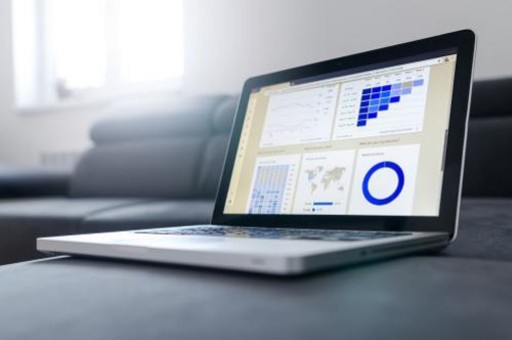
2. 点击“选项”,然后勾选“匹配空白单元格”。
3. 点击“查找全部”,选择所有结果。
4. 右键点击选中的行,选择“删除”。
1. 选中包含空白行的整个数据区域。
2. 按下 F5 键,选择“特殊”,然后勾选“空白单元格”。
3. 点击“确定”,这会选择所有空白单元格。
4. 右键点击任意选中的空白单元格,选择“删除”,然后选择“整行”。
1. 按下 Alt + F11 打开VBA编辑器。
2. 插入一个新模块,粘贴以下代码:
Sub DeleteBlankRows() Dim r As Range For Each r In ActiveSheet.UsedRange.Rows If Application.WorksheetFunction.CountA(r) = 0 Then r.Delete Next r End Sub3. 关闭VBA编辑器,返回Excel。
4. 按下 Alt + F8,选择“DeleteBlankRows”,点击“运行”。
通过以上几种方法,你可以快速有效地删除Excel中的空白行,保持数据的整洁与准确。希望这些技巧对你有所帮助!如果你有其他的解决方案或问题,欢迎分享你的想法!
本文编辑:十五,来自加搜AIGC
版权声明:本文内容由网络用户投稿,版权归原作者所有,本站不拥有其著作权,亦不承担相应法律责任。如果您发现本站中有涉嫌抄袭或描述失实的内容,请联系我们jiasou666@gmail.com 处理,核实后本网站将在24小时内删除侵权内容。